В рамках улучшения цифровой жизни людей компания Google представила цифровое благополучие в ОС Android. Цель состоит в том, чтобы позволить пользователям сократить свою цифровую жизнь и сосредоточиться на других аспектах жизни. Компания Samsung вывела инициативу Google на новый уровень благодаря встроенному режиму Концентрации внимания, специальному виджету и большему количеству функций, чем простая реализация Google. Прочтите, чтобы узнать, как использовать Цифровое благополучие на устройствах Samsung Galaxy.

Где находится Цифровое благополучие на устройствах Samsung Galaxy
Есть несколько способов получить доступ к Цифровому благополучию на устройствах Galaxy. Во-первых, вы можете открыть приложение Настройки на телефоне и прокрутить вниз до пункта Цифровое благополучие и родительский контроль.

Цифровое благополучие не показывает данные на телефоне #Android / Digital Wellbeing not work

В качестве альтернативы можно раскрыть панель уведомлений, добавить режим Концентрации внимания в качестве переключателя быстрого доступа и легко получить к нему доступ из любой части пользовательского интерфейса.
Настройка Цифрового благополучия
По умолчанию Цифровое благополучие показывает время экрана только для определенного приложения. Вам нужно добавить ограничение по времени для приложения, которое вы используете чаще, чем когда-либо. Следуйте инструкциям ниже.
Шаг 1. Откройте приложение Настройки на телефоне Samsung Galaxy.
Шаг 2. Прокрутите вниз до меню Цифровое благополучие.
Шаг 3. Прокрутите вниз до пункта Ваши цели.
Шаг 4. У вас есть два варианта на выбор — время экрана и таймеры приложений.
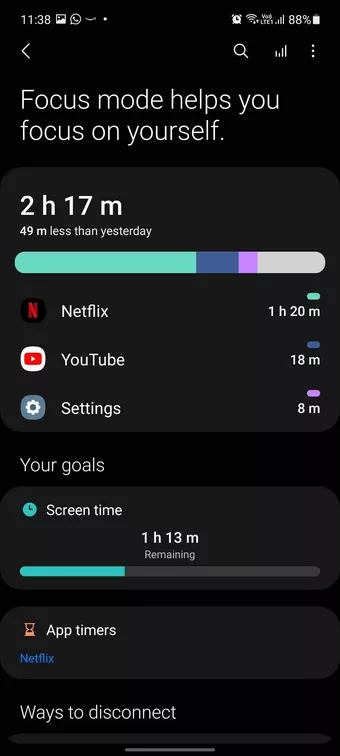
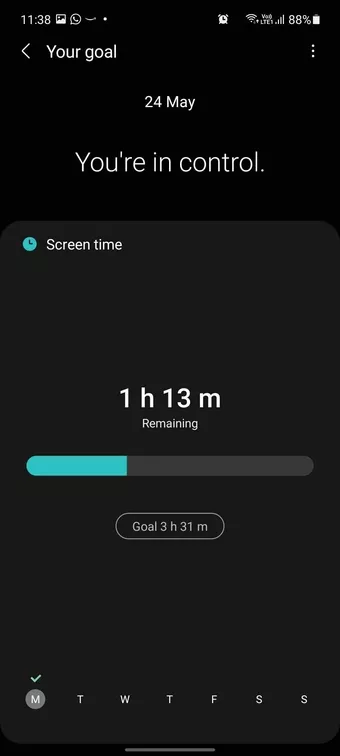
Шаг 5: Нажмите на экранное время и добавьте цель экранного времени на сегодня или на предстоящую неделю.
Вы можете видеть текущее целевое время использования экрана и оставшееся время в течение дня. Теперь давайте добавим время приложения для конкретного приложения.
Шаг 1. В меню Ваши цели выберите Время приложений.
Шаг 2. Вы можете видеть текущее использование экранного времени каждым приложением.
Шаг 3: Нажмите на маленький значок таймера рядом с приложением, и вы можете установить ограничение по времени на день.
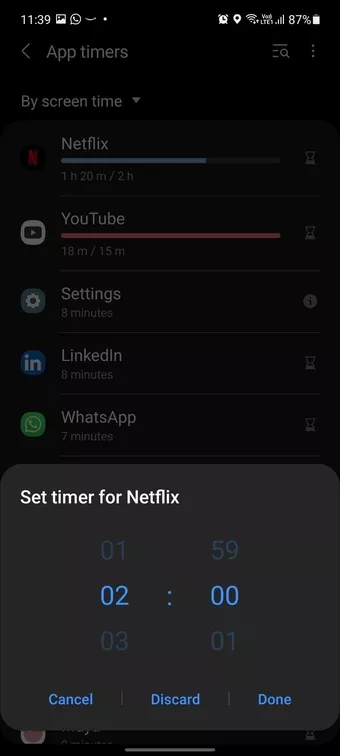
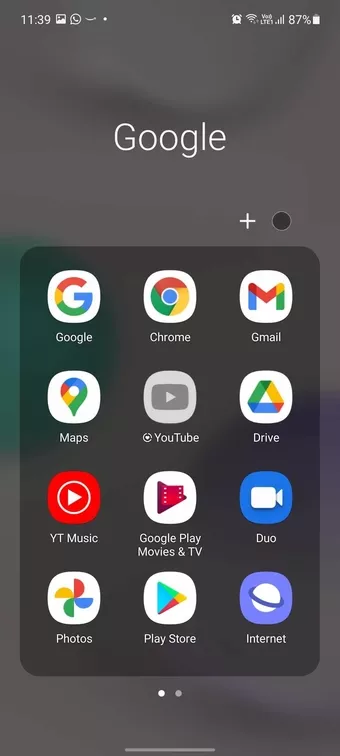
Как Найти и Отключить Вредные Настройки Паразиты на Телефоне!
Как видно из скриншотов, мы установили таймер для Netflix и YouTube, двух лучших приложений, которые тратят время впустую и могут сделать вас непродуктивным в рабочее время.
Индивидуальная настройка Цифрового благополучия
Вы заметите маленький значок сердечка рядом с приложениями, которые вы установили в меню Цифровое благополучие. Как только вы достигнете ограничения по времени для приложения, вы увидите значок в оттенках серого, предлагающий прекратить использование приложения в течение дня.
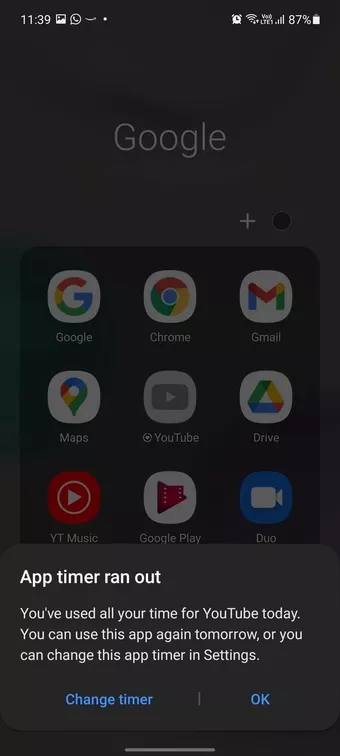
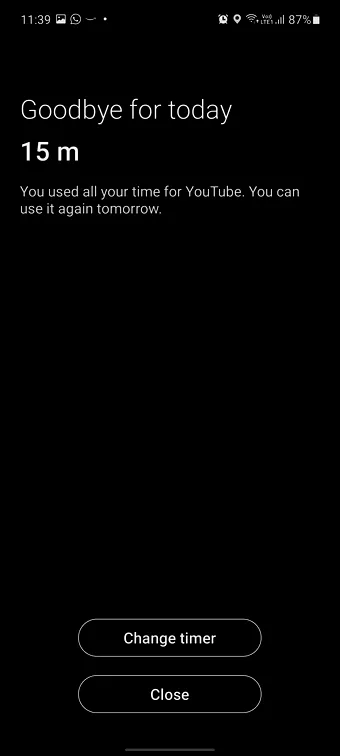
Когда вы нажимаете на приложение, система напомнит вам о таймере приложения, который вы установили в приложении Настройки. Если вы все еще хотите использовать приложение, выберите параметр Изменить таймер и увеличьте ограничение по времени для конкретного приложения.
Используйте режим Концентрации внимания
Режим концентрации внимания — еще одна полезная часть плана Цифрового благополучия Samsung. Режим концентрации внимания позволяет вам оставаться сосредоточенным, не отвлекаясь. Это улучшенная версия режима «Не беспокоить» на устройстве Galaxy.
Режим концентрации внимания поможет вам не отвлекаться от телефона и сосредоточиться на жизни. Все приложения будут заблокированы в режиме концентрации внимания, за исключением приложений, которые вы разрешили.
Режим концентрации внимания не только отключает уведомления и звонки на телефоне, но также ограничивает использование приложения только выбранными приложениями. Вот как его настроить и использовать:
Перейдите в режим концентрации внимания в меню Цифрового благополучия, и вы увидите два варианта — время для работы и время для себя.
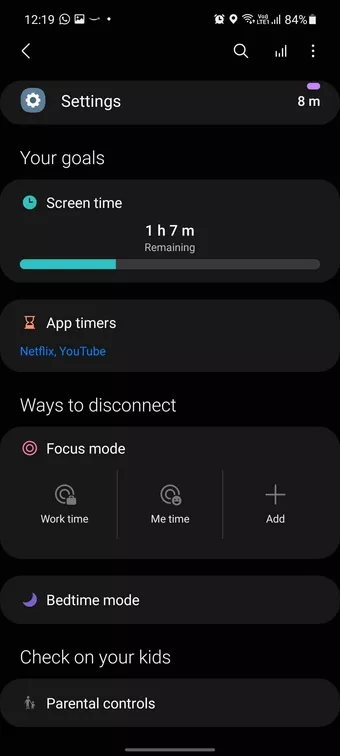
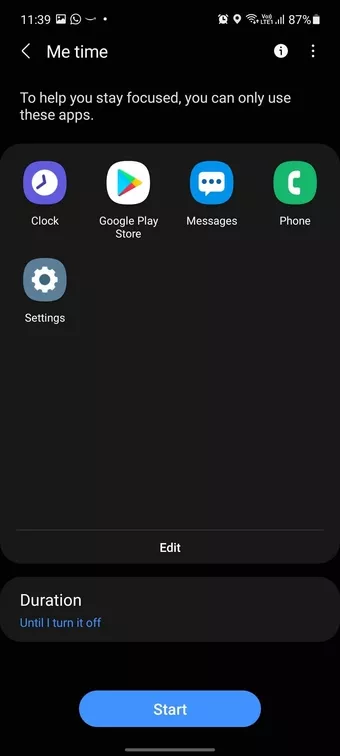
Выберите любой режим или вы можете добавить собственный режим концентрации внимания. Выберите приложение, которое вы хотите разрешить в этом режиме. Вы также можете создать несколько режимов концентрации внимания.
Чтобы быстро включить режим концентрации внимания на устройстве Galaxy, проведите пальцем вниз, откройте центр уведомлений и используйте переключатель режима концентрации внимания, чтобы включить функцию.
Используйте ночной режим
Что такое «Цифровое благополучие» на Андроид и как с ним работать

С каждым выпуском новой версии Андроид, компания Google анонсирует нововведения в уже существующих функциях и совершенно новые возможности операционной системы. С выходом Android 9 Pie пользователи получили новый функционал в виде темной темы, адаптивной батареи и цифрового благополучия. Эти инструменты оказались весьма полезными и «мигрировали» во все следующие версии ОС. В рамках этого руководства мы попытаемся понятной речью ознакомить вас с работой опции Цифровое благополучие.
Из статьи вы узнаете
- Что это такое?
- Как получить «Цифровое благополучие» на своем телефоне?
- Настройка функции
- Время использования приложений
- Таймер
- Опция «Отдых» для лучшего сна
- Отключение ненужных уведомлений
- Режим «Не беспокоить»
Что это такое?
В сегодняшнее время смартфонами активно пользуются люди разного возраста – дети, подростки, молодые и старые. Практически никто не остается в стороне. Посмотрим правде в глаза: такая зависимость от смартфонов — это эпидемическое состояние, от которого страдает человечество. Все мы это хорошо понимаем, в том числе и компания Google.
Чтобы хоть немного исправить ситуацию, и меньше зависеть от смартфона, была разработана функция «Цифровое благополучие». Кстати, в Айфонах подобный инструмент представлен как Экранное время iOS и работает по аналогичному принципу.
Цифровое благополучие собирает данные об использовании всех программ, чтобы получить представление о том, какие из них вы чаще всего используете, сколько времени тратите на каждую отдельно, какие сайты открываете и многое другое. Таким образом, система получает картину ваших цифровых привычек, помогает сосредоточиться на важных вещах, напоминает вам сделать перерыв и, самое главное, помогает отключиться.

Как получить «Цифровое благополучие» на своем телефоне?
Как упоминалось в начале статьи, Google представила данную функцию, когда анонсировала Android 9 Pie в 2018 году. Таким образом, инструмент доступен на смартфонах, работающих под управлением этой версии операционной системы или более новых. Так же его можно использовать на смартфонах с чистым Андроидом линейки Android One.
Чтобы получить доступ к этому программному инструменту, необходимо обновить свой смартфон до указанной версии Андроид или более новой. Кроме того, вы можете установить «Цифровое благополучие» из Google Play.
[appbox googleplay com.google.android.apps.wellbeing]
Настройка функции
Хотя по своей сути «Цифровое благополучие» является приложением, ваш смартфон сначала не будет рассматривать его как таковое, пока вы не сообщите ему об этом. По умолчанию инструмент скрыт в меню «Настройки». Чтобы сделать его автономным приложением, к которому можно легко получить доступ с главного экрана телефона, не заходя в меню «Настройки», выполните следующие действия:
-
Открыв «Настройки» системы, в списке найдите «Цифровое благополучие и родительский контроль».



Время использования приложений
В подробном графическом отчете вы имеете возможность видеть, сколько времени тратите на использование того или иного приложения каждый день, сколько уведомлений получаете, какие приложения отправляют вам уведомления, сколько раз открывали конкретную программу, а также сколько раз было разблокировано устройство.
-
Запустите «Цифровое благополучие» с меню телефона или через «Настройки». Нажмите на круговую диаграмму, показывающую время использования.





Таймер
Еще один способ, позволяющий Цифровому благополучию контролировать зависимость от смартфона, — это ограничение количества времени, которое вы проводите в приложении ежедневно. Поэтому, если вы тратите 6-8 часов на прокрутку Instagram каждый день, возможно, вы захотите снизить это время, за исключением того, что вы зарабатываете на Instagram.
Когда устанавливаете таймер для какого-то приложения, вы в основном назначаете продолжительность использования этого приложения. Допустим, был установлен 2-часовой ежедневный таймер для Instagram и вы достигли предела использования на тот день. После этого вы больше не сможете открывать программу до конца дня.
Вот как установить таймер:
-
В «Цифровом благополучии» перейдите в «Панель инструментов».


Как только вы достигнете предела использования для этого приложения, значок приложения станет серым, и каждый раз, когда вы попытаетесь использовать его, на экране будет отображаться сообщение «истек срок использования». Однако в любое время вы можете отключить таймер, если вам действительно будет нужно использовать программу.
Опция «Отдых» для лучшего сна
Одним из многих негативных последствий зависимости от смартфона является бессонница. Чтобы помочь вам бросить телефон и лечь спать в положенное для этого время, в приложении «Цифровое благополучие» есть функция «Отдых», которая поможет вам хорошо отдохнуть ночью.
Режим «Отдых» делает ваш телефон менее интересным для использования, чтобы вы лучше спали. При активации блокируются все уведомления приложений, интерфейс смартфона на определенный период времени меняется на черно-белый. Таким образом, вы можете настроить режим так, чтобы он включался в определенное время ночью и отключался уже утром или при выключении будильника.
Включение режима «Отдых» осуществляется по следующей инструкции:
- В «Цифровом благополучии» перейдите в раздел «Отдых». Здесь сможете ознакомиться с возможностями режима. Например, расслабление глаз.
- Выберите время начала и время окончания работы функции. Лучше всего установить период, когда вы часто ложитесь спать.
- Режимы «Оттенки серого» и «Не беспокоить» включены по умолчанию, но вы можете отключить их. Желательно, чтобы вы оставили обе функции включенными, поскольку они помогут вам лучше спать и, в конечном счете, снижать зависимость от смартфона.

Отключение ненужных уведомлений
Если вы находитесь на работе или пытаетесь сосредоточиться и выполнить какую-то задачу, но уведомления от определенных приложений продолжают появляться и мешать вам, то следует использовать функцию «Настройки уведомлений». Так вы сможете отключить определенные типы предупреждений и уведомлений, приходящих из приложений, без отключения уведомлений всего приложения или отключения телефона.
Для этого нужно перейти в «Настройку уведомлений» и выбрать интересующую программу. Далее перейти в нее и задать параметры работы.

Режим «Не беспокоить»
Если вам нужно закончить какую-то работу или задачу, и максимально сосредоточиться на этом, то можно использовать режима «Не беспокоить». Это опция цифрового благополучия, которая позволяет блокировать визуальные и звуковые уведомления, отключать звук и вибрацию, а также блокировать вызовы (все или некоторые) ваших контактов.